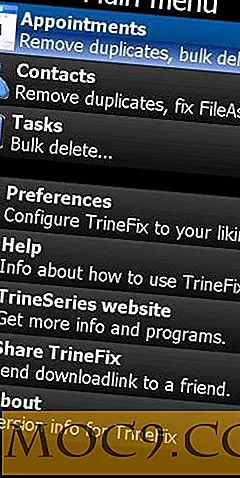Làm thế nào để có được một trình cài đặt phần mềm kiểu Linux trong Windows
Một trong những điều mà người dùng Linux muốn tăng lên là hệ thống quản lý gói cho phép người dùng cài đặt phần mềm nhanh chóng và dễ dàng (hoặc cập nhật / xóa). Trong Ubuntu và nhiều bản phân phối dựa trên Debian khác, "apt" là công cụ quản lý gói mặc định trong khi một số distro khác sử dụng "yum" để quản lý hệ thống của chúng. Chocolatey tương đương với “apt” hoặc “yum”, ngoại trừ nó có nghĩa là dành cho hệ điều hành Windows. Nếu bạn là người dùng Windows và không sợ dòng lệnh, Chocolatey là một ứng dụng tốt cho phép bạn tìm kiếm và cài đặt phần mềm dễ dàng trong Windows.
Cài đặt Chocolate
Để cài đặt Chocolatey, trước tiên hãy mở lời nhắc lệnh. Nhập lệnh:
@powershell -NoProfile -ExecutionPolicy unrestricted -Command "iex ((đối tượng mới net.webclient) .DownloadString ('http://bit.ly/psChocInstall'))" && SET PATH =% PATH%;% systemdrive% \ chocolatey \ bin Điều này sẽ lấy gói Chocolatey và cài đặt nó trong Windows của bạn.

Đó là nó cho việc cài đặt.
Sử dụng
Vẫn trong dấu nhắc lệnh, bạn có thể sử dụng lệnh clist để liệt kê tất cả các ứng dụng trong cơ sở dữ liệu. (Đừng cố gắng sử dụng clist một mình. Sẽ mất một thời gian dài để lấy tất cả các gói trong thư viện của nó và liệt kê chúng trong dấu nhắc lệnh). Để kiểm tra xem một phần mềm cụ thể có trong cơ sở dữ liệu hay không, hãy sử dụng lệnh:
tên ứng dụng
Ví dụ, để kiểm tra xem VLC có trong cơ sở dữ liệu của nó hay không, hãy sử dụng lệnh:
clist vlc
Nó sẽ trả về một danh sách các ứng dụng có tên “vlc” trong đó.

Ngoài ra, bạn cũng có thể truy cập trang web này và tìm kiếm gói phần mềm. Nếu nó trả về một kết quả tích cực, bạn có thể tiến hành bước tiếp theo để cài đặt gói.
Để cài đặt một ứng dụng, bạn chỉ cần sử dụng lệnh:
cinst tên ứng dụng
Ví dụ, để cài đặt VLC, chỉ cần gõ:
cinst vlc

Những gì Chocolatey làm là tải xuống tệp trình cài đặt từ nguồn và chạy trình cài đặt (.exe). Nếu bạn đã bật UAC, bạn sẽ nhận được lời nhắc yêu cầu bạn cấp quyền chạy trình cài đặt. Từ đó trở đi, mọi thứ đều bình thường.
Chocolatey không làm gì…
Nó có lẽ là sai để đối xử với Chocolatey như một người quản lý gói vì nó không thực sự "quản lý" phần mềm của bạn. Thay vào đó, nó sẽ được biết đến như một trình quản lý cài đặt vì chức năng chính của nó là giúp bạn cài đặt các ứng dụng một cách nhanh chóng và dễ dàng. Nó không theo dõi phần mềm mà bạn đã cài đặt và không tự động kiểm tra cập nhật. Tuy nhiên, bạn có thể chạy lệnh cài đặt để tải xuống phiên bản mới nhất của ứng dụng và cài đặt lại ứng dụng. Nó không đi kèm với một lệnh để loại bỏ các ứng dụng quá. Để làm được điều đó, bạn có thể sử dụng tính năng Add / Remove trong Windows.
Một tính năng mà tôi hy vọng nó có thể thêm vào kho vũ khí của nó là khả năng tải xuống và cài đặt nhiều ứng dụng cùng một lúc. Tại thời điểm này, mỗi lệnh cinst chỉ cho phép bạn cài đặt một ứng dụng. Nó sẽ là tuyệt vời nếu bạn có thể nhập một số tên ứng dụng, một cái gì đó như cinst notepadplusplus filezilla 7zip.install, và làm cho nó để làm việc cài đặt tuần tự.
Phần kết luận
Theo bài này, có 434 gói trong thư viện của nó và hầu hết các phần mềm phổ biến và được sử dụng phổ biến (miễn phí) đã được tìm thấy ở đó. Mặc dù việc cài đặt ứng dụng thông qua lời nhắc lệnh có thể nghe đáng sợ, nhưng trên thực tế, không phải trường hợp với Chocolatey. Bạn không còn phải điều hướng đến trang web của nhà phát triển (đối với ứng dụng yêu thích của bạn) để tải xuống tệp trình cài đặt và cài đặt nó theo cách thủ công. Đây có lẽ là lý do tốt nhất để bạn sử dụng ứng dụng này.
Chocolatey